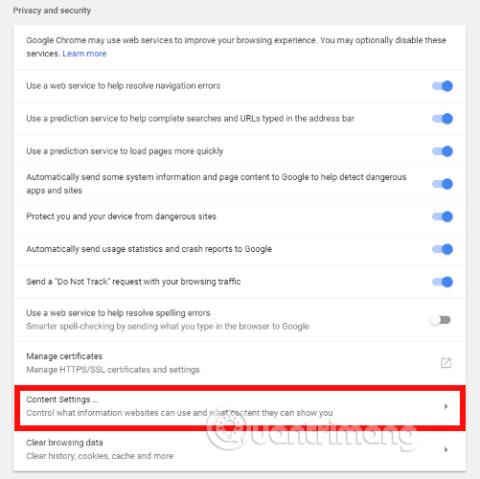Sokáig a mágneses hivatkozások fontossá váltak minden nagyobb böngésző számára, megkönnyítve ezzel a torrentfájlok letöltését . De mi is pontosan az a mágneses kapcsolat? Hogyan kell beállítani és kinyitni? És hogyan változtatja meg azt a programot, amelyre hivatkoznak? Ez a cikk választ ad kérdéseire.
Megjegyzés : A mágneses linkek használatához Bittorrent platformra lesz szüksége, például Vuze, Utorrent vagy Transmission
Mik azok a mágneses linkek?
A mágneses hivatkozások és a torrentfájlok gyakran kéz a kézben járnak, de nem teljesen ugyanazok. Valójában ha mágneses hivatkozásokat használsz, akkor még csak torrent fájlokat sem kell letöltened a tartalom letöltéséhez. A kulcsfontosságú azonosító információkat egy adott webhelyen számítják ki, nem pedig a torrentszoftveren, és közvetlenül elküldik a Bittorrent programnak .
Ennek az az előnye, hogy a webhelynek nem kell tárolnia az eredeti torrent fájlt, csak a hivatkozást kell megadnia. A felhasználók számára ez csökkenti azt a kényelmet is, hogy ne kelljen letölteni a torrent fájlt a tartalom letöltése előtt, a weboldal esetében pedig sávszélességet takarít meg, mert már nem kell fájlokat tárolnia a szerverén. A legtöbb torrentoldal ma mágneses hivatkozásokat használ.
Hogyan lehet megnyitni a mágneses hivatkozásokat a böngészőben
Nyissa meg a Magnet linket a Chrome-ban
Először is meg kell győződnie arról, hogy a Chrome lehetővé teszi-e mágneses hivatkozások létrehozását. Ehhez lépjen a Beállítások menübe , majd kattintson a bal felső sarokban található menü ikonra, és válassza a Speciális > Adatvédelem és biztonság menüpontot .

Ezután kattintson a Tartalombeállítások -> Kezelők lehetőségre , és kapcsolja be az Engedélyezze, hogy a webhelyek kérjék a protokollok alapértelmezett kezelőjévé (ajánlott) lehetőséget .

Most már csak találnia kell egy mágneses hivatkozásokat tartalmazó torrentletöltő oldalt , ki kell választania a letölteni kívánt fájlt, és kattintson a Magnet Download opcióra, ha elérhető. Ha ez a lehetőség nem érhető el, válassza az alapértelmezett letöltési lehetőséget, és ez lehet egy mágneses hivatkozás.
Ha mágneses linkről van szó, értesítést kap, hogy nyissa meg a mágneskapcsolatot a választott Bittorrent platformon (ebben a példában a Vuze). Amikor a Chrome megkérdezi, hogy meg akarja-e nyitni a Bittorrent alkalmazást, jelölje be a Mindig nyissa meg az ilyen típusú hivatkozásokat a társított alkalmazásban jelölőnégyzetet .

Nyissa meg a mágneses hivatkozásokat más böngészőkben
Ha már rendelkezik a Bittorrent alkalmazással, a mágneses linkelési folyamat más böngészőkben nagyjából ugyanaz, mint a Chrome-ban. Csak meg kell találni a letölteni kívánt fájlt, rá kell kattintani és ha mágneses hivatkozásról van szó, akkor automatikusan megnyílik a Torrent alkalmazás, vagy kapsz egy értesítést, hogy meg akarod-e nyitni a mágnes fájlt a Bittorrent alkalmazással. Az alábbi kép a Microsoft Edge böngésző értesítése.

Ha nem lát semmit, miután rákattintott a mágneses hivatkozásra, vagy " ehhez a fájlhoz nem tartozik alkalmazás " üzenet jelenik meg, manuálisan kell létrehoznia a fájlhivatkozást.
A Windows Registry Editor eléréséhez nyomja meg a Win + R billentyűkombinációt , írja be a regedit parancsot a mezőbe, és navigáljon a következő helyre
\Computer\HKEY_CLASSES_ROOT\Magnet\shell\open\command
A jobb oldali beállításjegyzék ablakban az Adatok alatt látható lesz a Bittorrent alkalmazásmappája, majd egy másik szöveg. Tehát az alapértelmezett könyvtárban lévő Utorrent esetében így fog kinézni:
"C:\Users\UserAppData\Roaming\uTorrent\uTorrent.exe" "%1" /SHELLASSOC

Ha az adatokban lévő adatok nem egyeznek a Bittorrent alkalmazáskönyvtárával, kattintson a jobb gombbal (Alapértelmezett) , nyomja meg a Módosítás gombot , és adja meg a Bittorrent alkalmazás megfelelő könyvtárát, ügyelve arra, hogy a "%1" / SHELLASSOC után következzen . Miután elvégezte ezeket a műveleteket, az összes böngészője hozzárendeli a mágneses hivatkozást a Bittorrent alkalmazáshoz.
Amint láthatja, a mágneses hivatkozások böngészőben történő létrehozásával kapcsolatos munka nagy része Windowson történik, nem pedig a böngészőn keresztül. Ha már van egy Bittorrent alkalmazás, és minden rendben van a rendszerleíró adatbázisban, a legtöbb böngésző tudni fogja, mit kell tennie a mágneses hivatkozásokkal, amikor használja őket.
Sok sikert kívánok!
Többet látni: